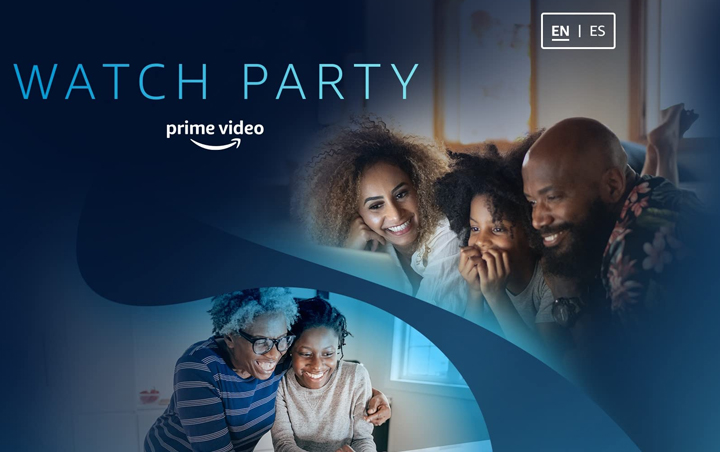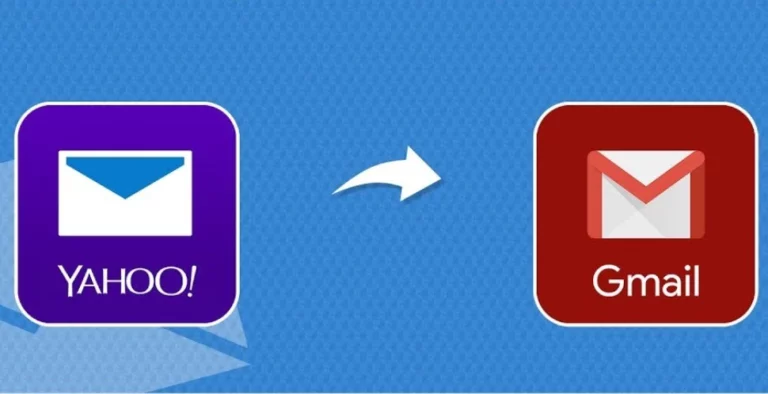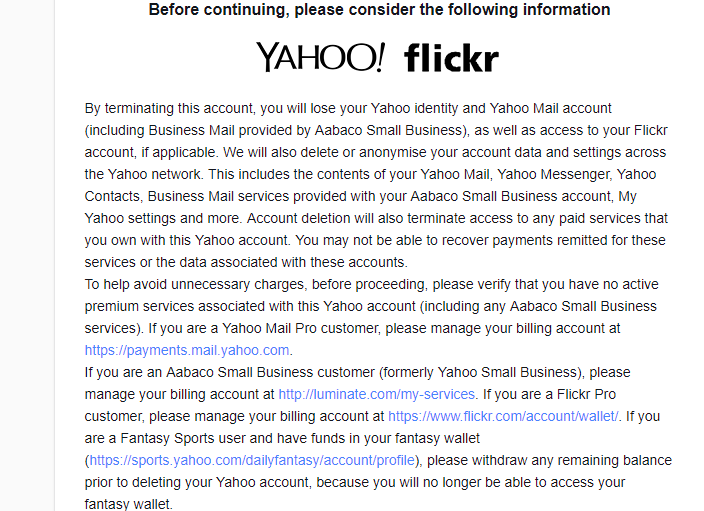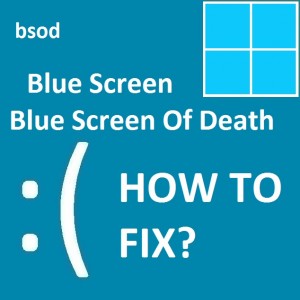4 лучших способа поделиться видео на YouTube в определенное время начала
За прошедшие годы YouTube превратился в крупнейшую платформу для обмена видео в Интернете, на которой размещаются невероятные авторы и тонны увлекательного контента. По мере развития платформы развивалось и повествование. Создатели YouTube делят свои видео на разные главы, чтобы зрителю было легче следить за контентом. Если в видео есть определенная часть, которой вы хотите поделиться с друзьями, вам не нужно заставлять их переходить к ней. Если вы поделитесь ссылкой с отметкой времени, видео YouTube начнется в определенное вами время. Вот как вы можете это сделать.
Почему важна отправка ссылок с отметкой времени
Когда YouTube был еще новичком на этой сцене и слово «создатель контента» все еще находило свое значение, видео на платформе были короткими и емкими. Теперь улучшенная инфраструктура и невероятная скорость соединения позволяют создателям загружать более длинные видео. Хотя это здорово, если вы хотите посмотреть длинное видеоэссе, у него есть свои недостатки.
Если вы хотите посмотреть короткое видео, просмотр раздражающих вступлений и рекламных объявлений может оказаться очень утомительным. Если вам понравилось видео и вы хотите поделиться им с другом, вы можете избавить его от необходимости переходить к той части, где начинается видео. Здесь на помощь приходят временные метки. Они не только устраняют беспорядок, но и являются отличным инструментом для ссылки на определенные части видео, отключая при этом остальной контент.
Поделитесь видео YouTube в определенное время начала (ПК)
Шаг 1. Откройте видео YouTube в веб-браузере вашего компьютера.
Шаг 2: Нажмите кнопку «Поделиться».

Шаг 3. Установите флажок «Начать с».

Шаг 4: Введите метку времени.

Шаг 5: Нажмите кнопку «Копировать» рядом с URL-адресом видео. Вы также можете напрямую поделиться видео на выбранной вами платформе.
Шаг 6: Вставьте ссылку. Как только кто-то нажмет на ссылку, видео начнется в указанное время.
Используйте параметры видеоплеера на ПК
Ищете более быстрый способ поделиться видео YouTube с отметкой времени на своем компьютере? Вот один из способов.
Шаг 1. Откройте видео YouTube в веб-браузере вашего компьютера.
Шаг 2. Перейдите к той части, которой хотите поделиться.
Шаг 3: Приостановите видео и щелкните правой кнопкой мыши видеоплеер.
Шаг 4: Нажмите «Копировать URL-адрес видео в настоящее время».

Шаг 5. Поделитесь URL-адресом.
Читайте также: Обзор OnePlus 12R: производительность флагманского уровня по средней цене
Поделитесь видео YouTube с отметкой времени (мобильное устройство)
Не существует прямого способа поделиться видео с отметкой времени из мобильного приложения YouTube. Однако есть один трюк, который можно использовать, чтобы обойти это препятствие.
Шаг 1. Откройте видео в приложение YouTube и нажмите кнопку «Поделиться».

Шаг 2: Нажмите «Копировать ссылку».

Шаг 3. Откройте приложение «Заметки» на своем телефоне и вставьте ссылку в новый документ.
Шаг 4. Добавьте отметку времени в конце URL-адреса. Есть два способа сделать это. Допустим, вы хотите, чтобы видео начиналось с 6 минут 30 секунд.
- Для несокращенных ссылок: добавьте &t=6m30s.
- Для сокращенных ссылок: добавьте ?t=6m30s.
Вы также можете добавить метку времени в секундах. Вместо 6 минут 30 секунд вполне приемлемо добавить 390 секунд.

Шаг 5. Поделитесь ссылкой. Человек, который нажмет на ссылку, будет перенаправлен на часть с отметкой времени.
Используйте сайт для ПК для YouTube на мобильных устройствах
Хотя приложение YouTube для мобильных устройств не имеет возможности делиться ссылками на видео с отметкой времени, вы все равно можете использовать методы для ПК, запросив версию для настольного компьютера в Chrome (или в предпочитаемом вами веб-браузере). Запустите Chrome и загрузите видео YouTube, которым хотите поделиться. Нажмите на многоточие и нажмите «Сайт для ПК». Как только откроется сайт для настольных компьютеров, используйте первые два метода в этом списке.
Часто задаваемые вопросы (FAQ)
Можете ли вы получить ссылку на YouTube с отметкой времени?
Чтобы отметить временную метку ссылки на видео YouTube, просто добавьте «&t=» или «?t=» в конце URL-адреса, а затем укажите конкретное время. Например, если вы хотите, чтобы ссылка перешла на 5 минут и 17 секунд, добавьте «&t=5m17s».
Как запустить видео на YouTube в определенное время?
На ПК нажмите кнопку «Поделиться» рядом с видео и установите флажок «Начать с». Укажите время начала видео и поделитесь им на выбранной вами платформе.
Сколько стоит подписка YouTube Premium?
Индивидуальные планы подписки на YouTube Premium начинаются от 129 рупий в месяц. Студенческий план стоит 79 рупий в месяц, а семейный пакет стоит 189 рупий в месяц для группы до 5 человек.
Читайте также: Как отключить интеллектуальный ввод текста на Android и iPhone? 4 лучших способа
Заключение
Это 4 основных способа поделиться ссылкой на YouTube, которая запускает видео в определенное время на ПК и мобильных устройствах. Если вам известен какой-либо другой способ поделиться видео на YouTube с отметкой времени, сообщите нам об этом в комментариях! YouTube также позволяет пользователям оставлять временные метки в комментариях.